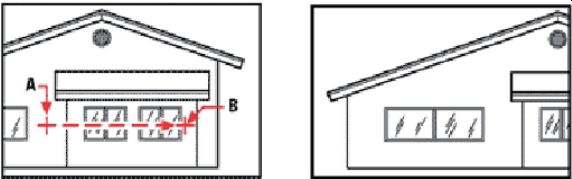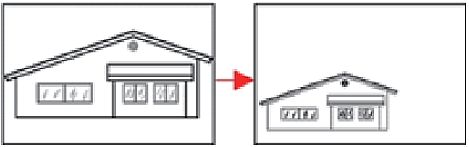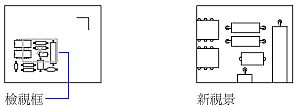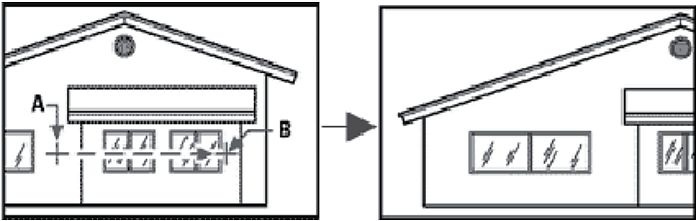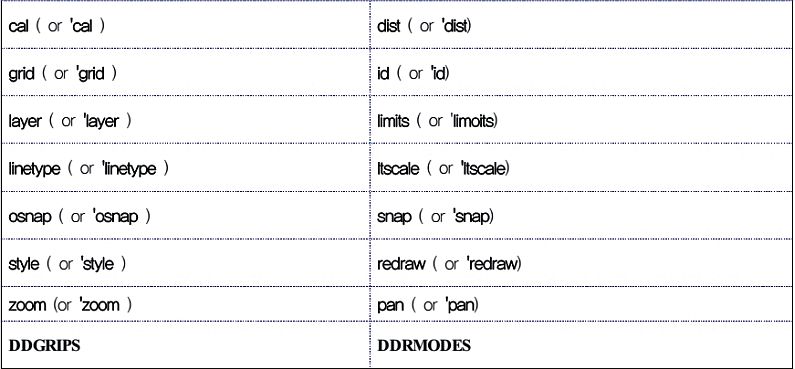10-1 關於縮放與平移
CAD繪圖的觀念,在無限範圍的繪圖區中作圖,物件尺寸是1:1的實際大小;因此無法想像如果沒有縮放(ZOOM)與平移(PAN)指令的話,要如何繪圖。使用者需要縮放物件以及移動物件至可視範圍。
如果設計者繪製 2D 房屋,為了要精確的放置窗戶及門,使用者必須縮放特定區域。
所以,平移[PAN]命令也是用來拖曳特定區域到可視範圍內。
視窗顯示控制命令支援以上的應用,這些命令並非改變物件的實際尺寸,只是改變物件顯示的比例和範圍。
10-2 縮放
縮放(ZOOM)命令可以在繪圖區域內,放大或縮小物件的顯示。下拉式選單
功能區面板
命令選項說明
拉近[I]-放大物件。拉遠(O)-縮小物件。
全部(A)-將所有物件縮放至繪圖可視區域中。
中心點(C)-以滑鼠點選的點為畫面中心點,以滑鼠點擊2點之間的距離做為放大倍數放大。
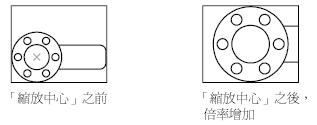
檢視框代表您的視圖,您可以縮小或放大它,以及繞著圖面移動。確定檢視框位置並調整其大小會進行平移或縮放,以使用檢視框中的影像來填滿視埠。不適用於透視投影。
實際範圍(E)- 將所有物件縮放至繪圖可視區域中。
前次(P)- 回復到前一次的顯示。

- 輸入一個後面跟著 x 的值,以相對於目前視圖來指定比例。
- 輸入一個後面跟著 xp 的值,以相對於圖紙空間單位來指定比例。
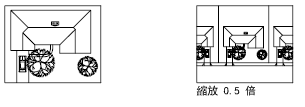
在數值後面加上 XP 即表示以圖紙的範圍為標準。
視窗(W)- 縮放顯示矩形視窗所指定的區域。
您可以使用游標定義模型的一個區域,以佈滿整個視窗。

左(L)-先決定縮放範圍的左下角,再輸入放大比例值。
右(R)-先決定縮放範圍的右上角,再輸入放大比例值。
10-3 平移
以2點決定平移的方向與距離。執行PAN命令後,點選A點後,再點選B點,圖面即會從A點移動到B點。
10-4 重繪與重生物件
若圖面做了變更,卻沒有馬上顯示,可以使用重繪或重生命令更新顯示。重繪(REDRAW)-更新目前的顯示。
重生(REGEN)-重生命令會重新計算目前視景內物件的座標向量值,並更新物件資料庫的索引值。
全部重生(REGEN ALL)-此命令將重新計算圖面內所有物件的座標向量值,並更新物件資料庫的索引值。
10-5 通透指令
所謂通透指令是指在執行其他命令時,可以強制先執行其他指令。一般而言,是用來在命令執行時;設定一些數值,或是開啟如格點、鎖點、或是縮放。
要設為通透指令,可在一般命令前加上撇號( ' ),如下圖,在line命令執行中,執行通透zoom指令。
並非所有的命令都可以成為通透指令,常用的通透命令如下表 :